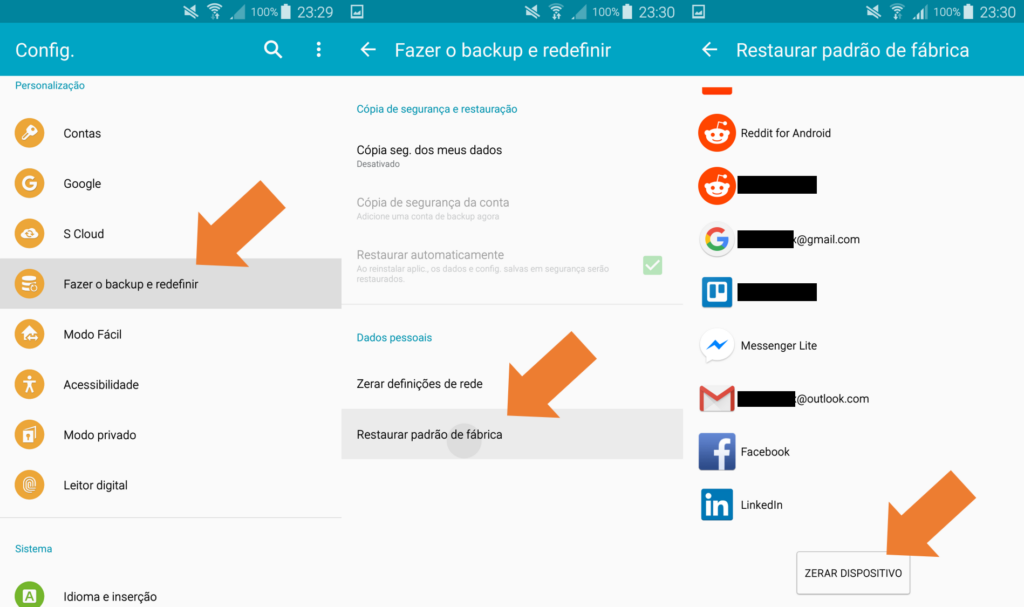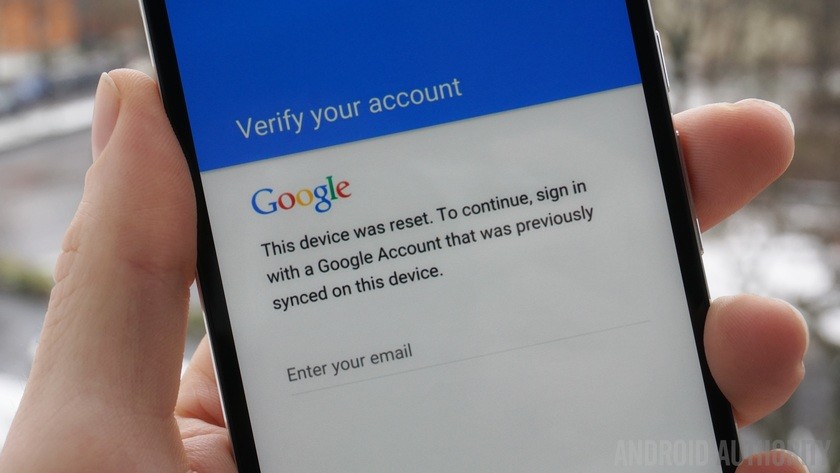Contudo, ainda que o método seja simples e seguro, é preciso ter alguns cuidados importantes – e foi por isso que montamos um passo a passo completo com as formas mais comuns de “resetar” diferentes dispositivos Samsung (ou de outras fabricantes com Android). Confira logo abaixo:
Hard reset em smartphones antigos
O Galaxy Note 4 será o modelo para exemplificar os smartphones antigos, pois os comandos são basicamente os mesmos que utilizaremos de exemplo já é um aparelho antigo, no entanto, o modelo compartilha do mesmo procedimento de restauração que a maioria dos smartphones Android que ainda possuem botões físicos e capacitivos. Para realizar o hard reset a partir do menu de configurações, é preciso ir em Configurações > Fazer o backup e redefinir > Restaurar padrão de fábrica e, por fim, tocar na opção “Zerar dispositivo”. Nesta parte, é possível que o smartphone te exija a senha de desbloqueio para prosseguir, caso alguma tenha sido definida. A segunda forma de restaurar o Galaxy Note 4 (e os demais dispositivos Android com botão home físico) exige que o smartphone esteja desligado – o que pode nem ser tão ruim, já que este método funciona ainda que você tenha esquecido ou perdido a senha do seu celular. Para efetuar o hard reset, pressione o botão de aumentar o volume no aparelho, em seguida o botão Home (central) e então a tecla power. Você só deve soltar estas três teclas quando o smartphone exibir uma tela de configuração do sistema, que normalmente mostra o mascote do Android. Alguns segundos depois desta tela são exibidas algumas opções em lista – você deve navegar entre elas usando os botões de volume (para baixo e para cima) e selecionar a opção desejada com a tecla power. Nesta tela, selecione o item Wipe Data/Factory Reset para resetar o dispositivo. Caso você desista nesta parte do passo a passo, basta selecionar a opção Reboot System Now; o smartphone irá desligar e você poderá iniciá-lo normalmente. Como sempre, no entanto, é importante lembrar que erros na realização do procedimento podem danificar seriamente o seu dispositivo, portanto, esteja certo do que deseja fazer e tome cuidado. Uma vez iniciada a restauração, aguarde até que o telefone a conclua, sem interromper. O smartphone irá reiniciar automaticamente quando tudo estiver pronto.
Hard reset em smartphones mais atuais
Tal qual no Galaxy Note 4, utilizaremos o Galaxy S10e para esta segunda demonstração por se tratar de um aparelho com o mesmo passo a passo de outros modelos. O procedimento a ser feito aqui costuma ser o mesmo em qualquer aparelho sem botões físicos (aqueles com botões na tela). Para restaurar o seu smartphone a partir do próprio sistema, abra as Configurações > Gerenciamento Geral > Restaurar. Caso você não encontre essas opções, também é possível pesquisar nas configurações – para isso, toque no ícone de lupa no canto da tela e busque por “Redefinir” ou “Restaurar”. Na tela seguinte, selecione “Restaurar padrões de fábrica” e confirme tocando em “Redefinir”. O aparelho pedirá a senha de desbloqueio, se houver, e reiniciará em seguida. Para redefinir os padrões de fábrica com o Galaxy S10 desligado, pressione as seguintes teclas na sequência: botão Bixby + tecla de aumentar o volume + tecla power. Na maioria dos smartphones de outras marcas, o procedimento pode ser realizado da mesma forma, mas pressionando as teclas de aumentar ou diminuir o volume e, em seguida, o botão power, já que eles não tem o botão Bixby. Após o aparelho exibir a tela do que chamamos de Recovery, basta navegar pela lista de opções com as teclas de aumentar e diminuir o volume e selecionar a opção Wipe Data/Factory Reset com o botão Power. Na tela seguinte, é possível que o smartphone pergunte se você deseja mesmo prosseguir com o hard reset – para isso, selecione Yes. O telefone irá entrar em modo de restauração e reiniciará automaticamente quando concluir o processo.
Cuidados antes de efetuar um hard reset
Embora os procedimentos acima sejam funções do próprio Android e, portanto, seguros, é importante ressaltar alguns cuidados necessários para evitar problemas após a restauração. Isto porque, a partir do Android 5.1, por exemplo, o Google inseriu o Factory Reset Protection, um sistema que visa coibir a restauração de dispositivos roubados ou perdidos a fim de que eles sejam utilizados por quem não é seu verdadeiro dono. A princípio, o recurso é muito bem-vindo, já que, após uma restauração de sistema, ele exige que o usuário acesse a conta Google que estava cadastrada no smartphone – o que funciona como uma verificação de identidade. No entanto, caso o usuário legítimo do smartphone se esqueça do e-mail e senha que estavam cadastrados, pode acabar tendo dores de cabeça após realizar um hard reset. Por isso, certifique-se de que tudo o que há de importante (fotos, músicas, documentos e outros) está devidamente salvo em um backup, inclusive as suas senhas de aplicativos e da própria conta Google. Outra dica de suma importância para quem deseja realizar um hard reset é estar com a bateria acima de 50% Isto porque, na hora da restauração, o aparelho não pode simplesmente ficar sem energia. Caso o dispositivo apague durante a reinstalação do sistema, é possível que o firmware seja corrompido e você precise do auxilio de um computador, ou até mesmo da assistência técnica, para recuperá-lo. Conseguiu restaurar seu smartphone? Deixe nos comentários se este tutorial ajudou e compartilhe com os seus amigos Via: Android Central